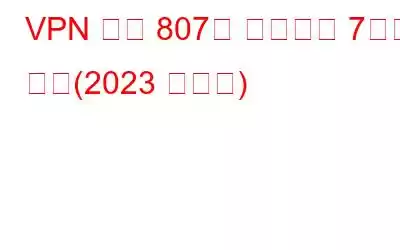이 기사에서는 VPN 오류 807이 무엇인지 논의하겠습니다. & "컴퓨터와 VPN 서버 사이의 네트워크 연결이 중단되었습니다"라는 메시지와 함께 오류 807을 해결하는 방법은 무엇입니까?
오류 807 세부 정보: VPN을 PC에 연결하려고 시도하는 동안 오류 807이 화면에 나타날 수 있습니다. VPN 전송의 불일치로 인해 문제가 발생합니다. 일반적으로 VPN 서버가 용량에 도달하면 메시지와 함께 오류 코드가 화면에 나타날 수 있습니다.
컴퓨터에 VPN 오류 807이 표시되면 어떻게 해야 합니까?
문제를 해결하기 위해 아래에 언급된 문제 해결 방법을 수행하기 전에. 가장 좋은 방법은 먼저 장치와 라우터를 다시 시작하는 것입니다. 이 작업은 전체 운영 체제를 새로 고치고 전체 문제를 일으킬 수 있는 잠재적으로 손상된 임시 데이터를 모두 제거합니다.
도움이 되지 않으면 단계별 지침에 따라 VP 오류 807을 수정하세요.
방법 1 – 일시적으로 바이러스 백신 및 방화벽을 비활성화하세요
기술 전문가에 따르면 이 문제는 일반적으로 바이러스 백신이나 방화벽으로 인해 발생합니다. 두 보안 솔루션 모두 VPN을 방해하고 VPN 오류 807을 포함한 문제를 일으킬 수 있습니다. 문제를 해결하려면 해당 바이러스 백신 설정을 확인하고 특정 기능을 비활성화하는 것이 좋습니다. 그래도 도움이 되지 않으면 바이러스 백신을 일시적으로 비활성화하여 이것이 주범인지 확인해야 할 수도 있습니다.
또한 VPN이 활성화된 방화벽을 통과할 수 있는지 확인하고 확인해야 합니다. 허용되는 경우 VPN 오류 807을 수정하려면 방화벽을 완전히 비활성화해야 할 수도 있습니다. 아래 단계에 따라 Windows 방화벽을 비활성화할 수 있습니다.
1단계 - 검색 메뉴로 이동하여 다음을 찾습니다. 방화벽.
2단계 - 목록에서 Windows Defender 방화벽 결과를 선택합니다.
3단계 - 화면의 창에서 Windows Defender 방화벽 켜기 또는 끄기 옵션을 선택하세요.
4단계 - 이제 개인 및 공용 모두에 대해 Windows Defender 방화벽 끄기(권장하지 않음) 옵션을 선택합니다. 네트워크 설정.
5단계 - 확인 버튼을 눌러 변경 사항을 저장하세요!
이제 방화벽을 성공적으로 껐으므로 VPN 오류 807이 계속 나타나는지 확인하세요. 문제가 발생하지 않기를 바랍니다. 지금 나타나세요.
필독: Windows 방화벽 사용 시 직면하는 3가지 문제
방법 2 - 다른 VPN 위치에 연결
대부분의 경우 VPN 오류 807 연결하려는 서버가 용량에 도달했을 때 발생합니다. 서버에 문제가 있는 경우 다른 서버와 위치를 시도하여 문제가 해결되는지 확인하는 것이 좋습니다.
그래도 오류 코드 807이 수정되지 않으면 "컴퓨터와 VPN 서버 사이의 네트워크 연결이 중단되었습니다"라는 메시지가 표시됩니다. VPN 설정을 약간 조정해야 할 수도 있습니다.
방법 3- VPN 설정에서 변경
필요한 변경을 하는 것이 좋습니다 VPN 보안 설정에서 오류 코드 807이 해결되는지 확인하세요. 다음 단계를 따르세요.
1단계 - VPN 속성을 엽니다.
2단계 - 보안 섹션으로 이동합니다.
3단계 - 현재 연결을 변경하고 PPTP(지점 간 터널링 프로토콜)를 입력하세요.
변경을 완료한 후에도 807 VPN 오류가 계속 발생하는지 확인하세요. 그렇다면 일부 사용자는 PPTP 대신 자동 옵션을 사용할 것을 제안합니다. 그러니 여러분도 시도해 볼 수 있습니다!
방법 4 - 다른 VPN 클라이언트 사용
오류가 지속되면 아마도 더 나은 VPN 솔루션으로 전환하는 것을 고려해 볼 수 있는 가장 좋은 시기일 것입니다. 시중에는 여러 가지 옵션이 있지만 간단하고 사용하기 쉬운 VPN을 찾고 있다면 Systweak VPN을 사용하는 것이 좋습니다. 이 소프트웨어는 VPN 시장에서 큰 평판을 얻고 있으며 전 세계에 퍼져 있는 서버에 계속 투자하고 있습니다.
하이라이트: Systweak VPN
- 53개 국가에 4500개 이상의 서버 보유 + 카운티 및 200개 이상의 위치.
- ISP가 귀하의 온라인 활동을 추적하는 것을 중지합니다.
- 침입자, 스파이 및 데이터를 훔치려는 모든 사람으로부터 웹 트래픽을 보호하세요.
- IP 주소 및 익명을 유지하세요.
- 지역 제한을 우회하고 제한된 데이터에 액세스하세요.
- ISP 제한을 피하세요.
- 로그 정책이 없으므로 진정한 익명성이 보장됩니다.
- 데이터 유출이 없습니다.
- 무제한 대역폭을 즐겨보세요.
방법 5- 라우터 설정 확인
아직도 대역폭이 VPN 오류 807, 아마도 라우터에 문제가 있을 수 있습니다. 여러 사용자에 따르면 특정 포트를 열어야 VPN이 제대로 작동하는 데 도움이 됩니다. 라우터 설정에서 다음 옵션이 활성화되어 있는지 확인하세요.
- PPTP VPN용 포트 1723
- 프로토콜 47 GRE
- VPN 통과
이 절차는 수행하기가 약간 어렵기 때문에 필요한 설정을 찾으려면 라우터 설명서의 도움을 받아야 합니다.
방법 6 - 쿠키 정리 및 잘못된 레지스트리 항목
특정 시나리오에서는 원치 않는 쿠키와 VPN 경험을 방해할 수 있는 남은 레지스트리 항목으로 인해 VPN 오류 807이 발생할 수 있습니다. 문제를 해결하려면 수동 프로세스에 많은 시간이 걸릴 수 있으므로 전용 PC 청소 및 최적화 유틸리티를 사용하여 시스템을 철저하게 청소하는 것이 좋습니다.
어떤 것을 선택할지 혼란스러우면 고급 PC 정리를 사용하는 것이 좋습니다. 몇 번의 클릭만으로 불필요한 잔여물, 정크 파일, 쿠키, 기록, 유효하지 않은 레지스트리 항목 및 유사한 종류를 찾기 위해 철저하고 빠른 검사를 실행하는 스마트 응용 프로그램입니다.
고급 PC 정리에 대해 자세히 알아보려면 여기에서 전체 리뷰를 읽어보세요!
방법 7- 현재 VPN 클라이언트 재설치
어떤 해결 방법으로도 VPN 오류 807을 수정하는 데 도움이 되지 않는 경우 최후의 수단은 시스템에서 VPN 솔루션을 제거한 다음 공식 웹사이트에서 새 복사본을 다운로드하는 것입니다.
Windows 10, 8, 7에서 프로그램을 제거하는 방법을 모르는 경우 이전 가이드에 따라 소프트웨어를 제거하는 가장 좋고 안전한 방법을 확인할 수 있습니다. 아래 내용을 따르십시오.
- Windows 10, 8.1 및 7에서 프로그램을 완전히 제거하는 7가지 방법
- Windows 10에서 앱을 제거하고 오래된 다운로드를 정리하는 방법
- Windows 10에 내장된 앱을 어떻게 제거하나요?
자주 묻는 질문
Q1. VPN 연결에서 오류 800이란 무엇입니까?VPN 오류 코드는 단순히 ERROR_AUTOMATIC_VPN_FAILED 메시지를 나타냅니다. 이 메시지가 나타나면 VPN 연결을 설정하는 데 문제가 발생합니다. 이러한 시나리오에서는 VPN 서버에 연결할 수 없게 됩니다.
Q2. VPN이 작동을 멈추는 이유는 무엇입니까?VPN이 일시적으로 다운되거나 특정 위치에서 여러 연결로 인해 부담이 되는 경우 VPN이 한동안 작동하지 않을 수 있습니다. 이러한 시나리오에서는 t를 연결해 보십시오. o 다른 서버를 사용하거나 사용 중인 VPN 소프트웨어 또는 플러그인을 다시 시작하세요.
필독 사항: Chrome VPN 문제가 있나요? 연결 상태가 양호하도록 수정하는 방법은 다음과 같습니다.
Q3. ISP가 VPN을 차단할 수 있나요?간단한 대답은 '예, 가능합니다'입니다. VPN 서비스를 사용하는 동안 인터넷에 연결할 수 없는 경우 ISP가 액세스를 제한했을 수 있습니다.
Q4. ISP 차단을 어떻게 제거합니까?그래서 "컴퓨터와 VPN 서버 사이의 네트워크 연결이 중단되었습니다"라는 메시지와 함께 성가신 VPN 오류 코드 807을 해결할 수 있었습니까? 아래 댓글 섹션에서 제안 사항을 알려주십시오. Facebook이나 Twitter에 메시지를 보내실 수도 있습니다!
추천 기사:
- Windows 10에서 VPN 오류 코드 720을 수정하는 방법
- Windows 10에서 VPN 오류 800을 수정하는 방법
- Windows 10에서 VPN 오류 809를 수정하는 방법?
- VPN 오류 619를 수정하는 방법? 4가지 효율적인 방법!
- VPN 인증 실패 오류 메시지를 수정하는 방법은 무엇입니까?
읽기: 0